Comment afficher le temps de lecture estimé des articles dans WordPress (Plugin+Code)
Publié: 2024-07-26Si vous souhaitez afficher une estimation du temps de lecture du blog sur votre site WordPress, vous êtes au bon endroit. Dans ce tutoriel, nous allons vous montrer comment ajouter du temps de lecture de blog dans WordPress manuellement et à l'aide d'un plugin.
Soyons réalistes, notre capacité d’attention est plus courte que jamais.
Les lecteurs veulent souvent savoir combien de temps ils doivent investir dans un article de blog avant de décider de s’y lancer. Ainsi, afficher une estimation du temps de lecture en haut de vos articles peut être une idée innovante pour votre site WordPress.
Cette fonctionnalité simple permet de gérer les attentes des lecteurs et peut améliorer considérablement l'expérience utilisateur . C'est une façon subtile de montrer que vous appréciez leur temps et que vous vous engagez à offrir une expérience de lecture fluide.
Alors continuez à lire pour découvrir comment vous pouvez facilement implémenter cette fonctionnalité simple sur votre site WordPress !
Pourquoi vous devez afficher le temps de lecture du blog
Nous vous avons déjà dit qu'afficher le temps de lecture du blog peut améliorer l'expérience utilisateur. En dehors de cela, voici les principales raisons d’implémenter cette fonctionnalité pour votre site :
- Respectez le temps de votre lecteur : en fournissant une estimation initiale du temps qu'il faudra pour lire votre message, vous montrez du respect pour le temps de votre lecteur.
- Améliorer l'engagement : les lecteurs sont plus susceptibles de cliquer sur une publication s'ils savent qu'elle correspond à leur temps disponible. Cela peut augmenter considérablement vos taux de clics.
- Augmentez le temps passé sur le site : lorsque les lecteurs savent qu'ils disposent de suffisamment de temps pour consommer votre contenu, ils sont plus susceptibles de rester sur votre site et d'explorer d'autres articles.
Voyons maintenant quelle est la vitesse de lecture moyenne d’un lecteur !
Quelle est la vitesse moyenne de lecture ?
Avant de plonger dans les détails techniques de l’ajout de temps de lecture à votre blog WordPress, parlons du lecteur moyen. Bien que cela puisse varier en fonction de facteurs tels que l'âge, l'éducation et la complexité du texte,
Une bonne estimation de la vitesse de lecture moyenne est d’environ 200 à 250 mots par minute.
Gardez à l’esprit qu’il ne s’agit que d’une moyenne. Certains lecteurs seront plus rapides, tandis que d’autres prendront leur temps. C'est pourquoi il est si important de fournir une estimation du temps de lecture : cela aide à définir les attentes.
Lors du calcul du temps de lecture estimé de votre blog, utiliser une moyenne de 200 à 250 mots par minute est un bon point de départ.
Comment ajouter du temps de lecture de blog dans WordPress à l'aide d'un plugin et d'un code

Comme nous l'avons dit plus tôt, nous allons montrer 2 façons d'ajouter du temps de lecture de blog sur votre site WordPress. Voici les 2 méthodes :
- Ajouter du temps de lecture de blog à l'aide du plugin Read Meter
- Ajouter du temps de lecture de blog avec le codage
Tout d’abord, laissez-nous vous montrer comment ajouter du temps de lecture à un blog à l’aide du plugin Read Meter !
Méthode 01 : Comment afficher le temps estimé de post-lecture à l'aide d'un plugin
Il existe plusieurs plugins populaires pour ajouter du temps de lecture à votre site Web WordPress. Parmi eux, nous allons utiliser le plugin Read Meter pour ce tutoriel. C'est un plugin très convivial pour les débutants et gratuit.
Tout d’abord, vous devez installer le plugin sur votre site.
Pour ce faire, accédez à votre tableau de bord WordPress -> Plugins -> Ajouter un nouveau plugin . Recherchez ensuite le plugin et installez-le à partir du résultat de la recherche. Une fois le plugin installé, n'oubliez pas de l'activer.
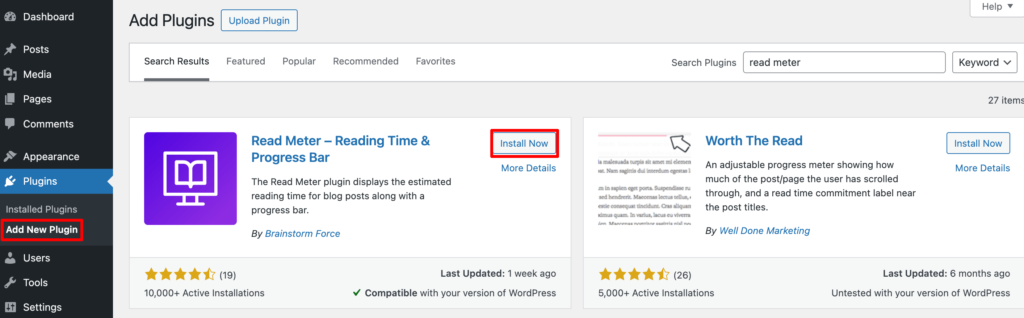
Après avoir activé le plugin, vous devez visiter la page Paramètres -> Lire le compteur depuis votre tableau de bord WordPress pour configurer les paramètres du plugin.
Dans l'onglet « Paramètres généraux », vous pouvez sélectionner les types de publications sur lesquels afficher le temps de lecture. Par exemple, le plugin vous permet d'afficher le temps de lecture sur vos articles et pages de blog. Puisque nous allons afficher le temps de lecture du blog, nous sélectionnons les articles ici.
Vous pouvez également ajuster la vitesse de lecture moyenne. Par défaut, le plugin calcule le temps de lecture en estimant une vitesse de lecture de 275 mots par minute.
Il existe également une option pour inclure des commentaires et des images lors de l'estimation du temps qu'il faudra pour lire l'article de blog.
Lorsque vous avez terminé, cliquez sur le bouton Enregistrer.
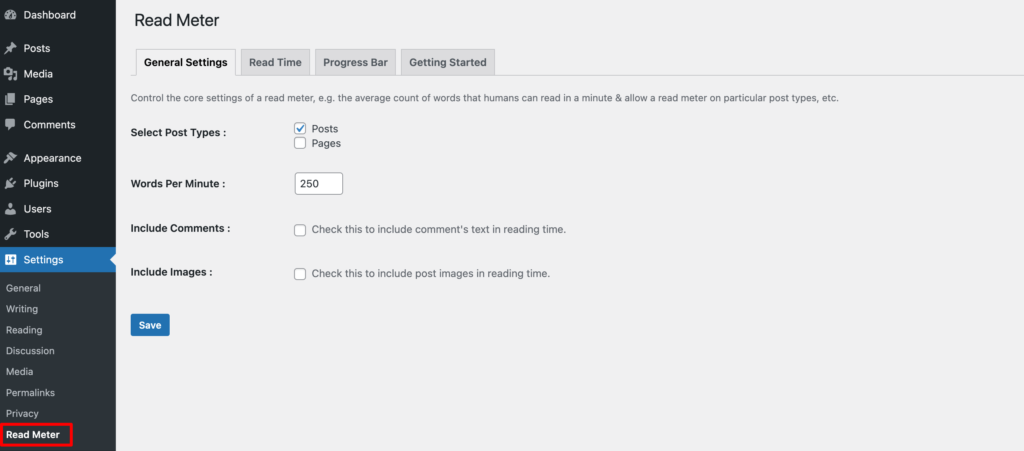
Cliquez ensuite sur l'onglet Temps de lecture. Ici, vous pouvez modifier la position de l'heure de lecture, la taille de la police, la marge, le remplissage, la couleur, etc. Cliquez ensuite sur le bouton Enregistrer.

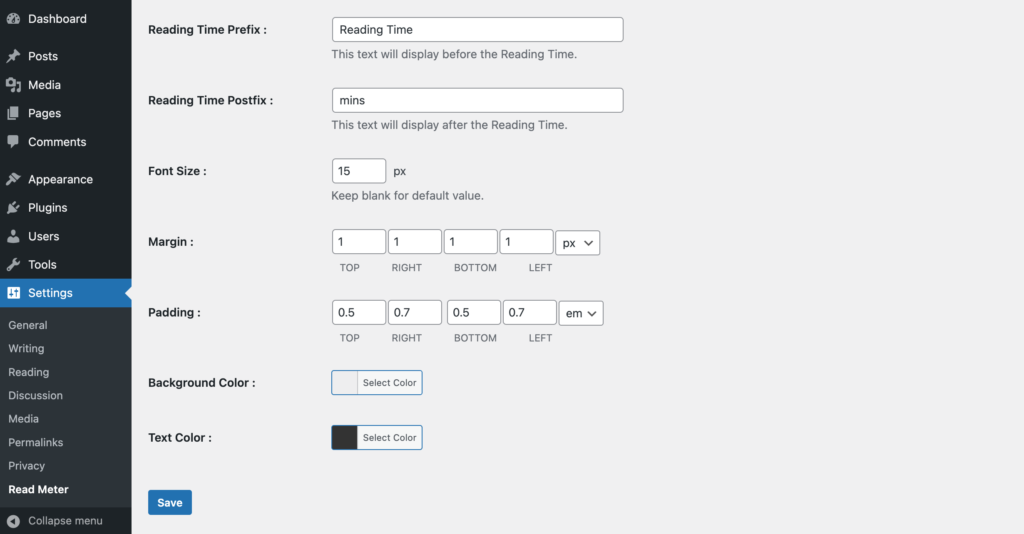
Après cela, vous pouvez accéder à l'onglet « Barre de progression » et modifier les paramètres. Vous verrez des options pour sélectionner la position de la barre (en haut ou en bas de la page) ou la désactiver complètement depuis votre site WordPress.
Vous pouvez également modifier son style, sa couleur d’arrière-plan, sa couleur primaire et l’épaisseur de la barre.
N'oubliez pas de cliquer sur le bouton Enregistrer .
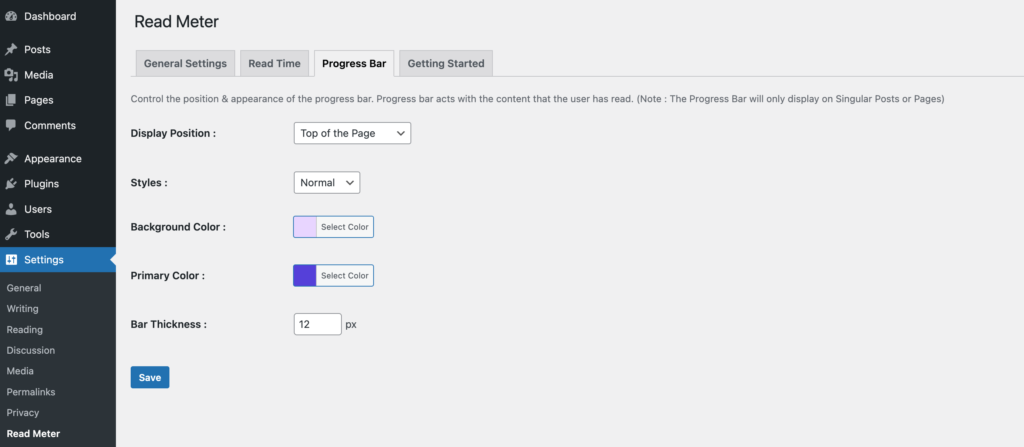
C'est ça!
Vérifions maintenant si cela fonctionne ou non. Voici l'aperçu !
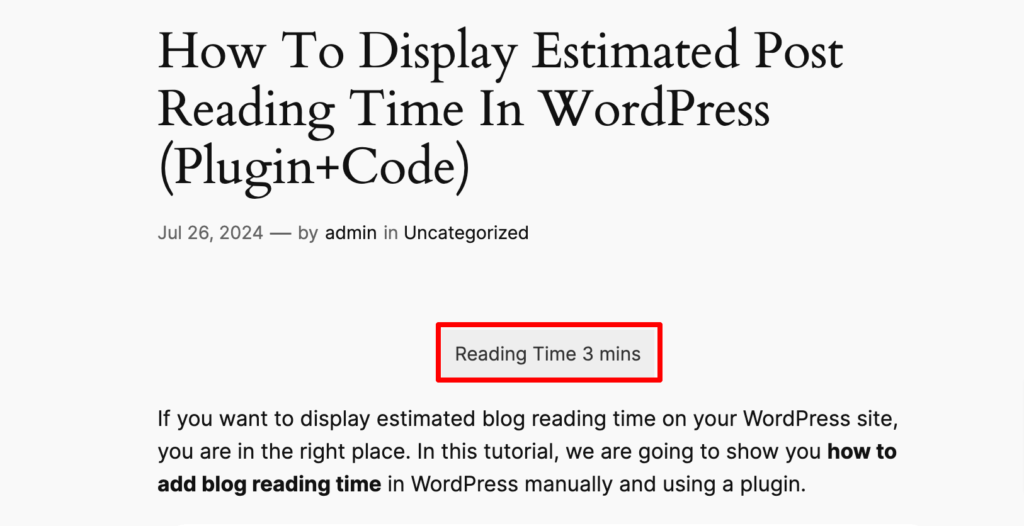
C'est aussi simple que ça!
Méthode 02 : Comment ajouter du temps de post-lecture avec le codage
Si vous ne souhaitez pas saturer votre site WordPress avec des plugins supplémentaires, vous pouvez simplement utiliser le code suivant pour afficher la durée estimée des articles de blog.
Vous devrez mettre ces codes dans le thème que vous utilisez :
<?php /** * Estimated Reading Time * * Use by adding it to a hook like add_action( 'prefix_after_entry', 'prefix_estimated_reading_time' ); * * @return void */ function prefix_estimated_reading_time() { // get the content $the_content = $post->post_content; // count the number of words $words = str_word_count( strip_tags( $the_content ) ); // rounding off and deviding per 200 words per minute $minute = floor( $words / 200 ); // rounding off to get the seconds $second = floor( $words % 200 / ( 200 / 60 ) ); // calculate the amount of time needed to read $estimate = $minute . ' minute' . ( $minute == 1 ? '' : 's' ) . ', ' . $second . ' second' . ( $second == 1 ? '' : 's' ); // create output $output = '<p>Estimated reading time: ' . $estimate . '</p>'; // return the estimate return $output; }La fonction compte le nombre de mots utilisés dans votre contenu, puis le divise par 200 , puis l'affiche en minutes et secondes. Cependant, 200 est le WPM par défaut dans cet extrait de code que vous pouvez modifier à tout moment selon vos besoins.
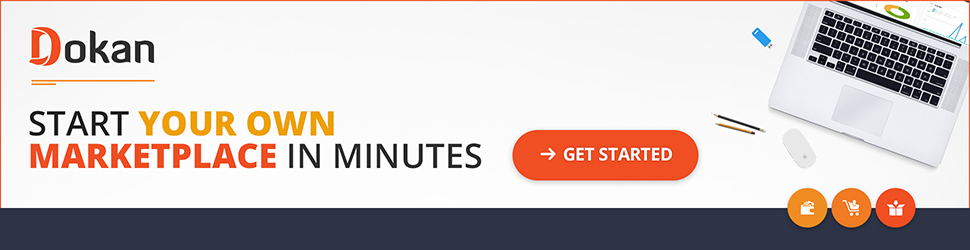
Conclusion du temps de lecture de l'article WordPress
Merci de vous remercier si vous avez déjà parcouru l'intégralité du didacticiel. Et si vous souhaitez rendre votre site de blog plus intéressant en ajoutant une convivialité supplémentaire, rien ne peut battre le concept d'ajout de temps estimé pour vos articles.
En plus de cela, ajouter du temps de lecture de blog est facile, n'est-ce pas ? Alors qu'est-ce que tu attends? Suivez ce tutoriel et ajoutez vous-même la fonctionnalité de temps de lecture du blog à votre site WordPress .
Comme pour le temps de lecture du blog, il existe un autre petit ajustement que vous pouvez effectuer pour améliorer davantage l'expérience utilisateur, en affichant les articles de blog populaires sur votre site. Suivez notre didacticiel, implémentez la fonctionnalité d'affichage des articles de blog populaires et découvrez la magie.
Maintenant, si vous avez des commentaires concernant ce didacticiel, n'hésitez pas à les partager avec nous en utilisant la zone de commentaires ci-dessous. Nous apprécions tout type de commentaires de nos lecteurs.
